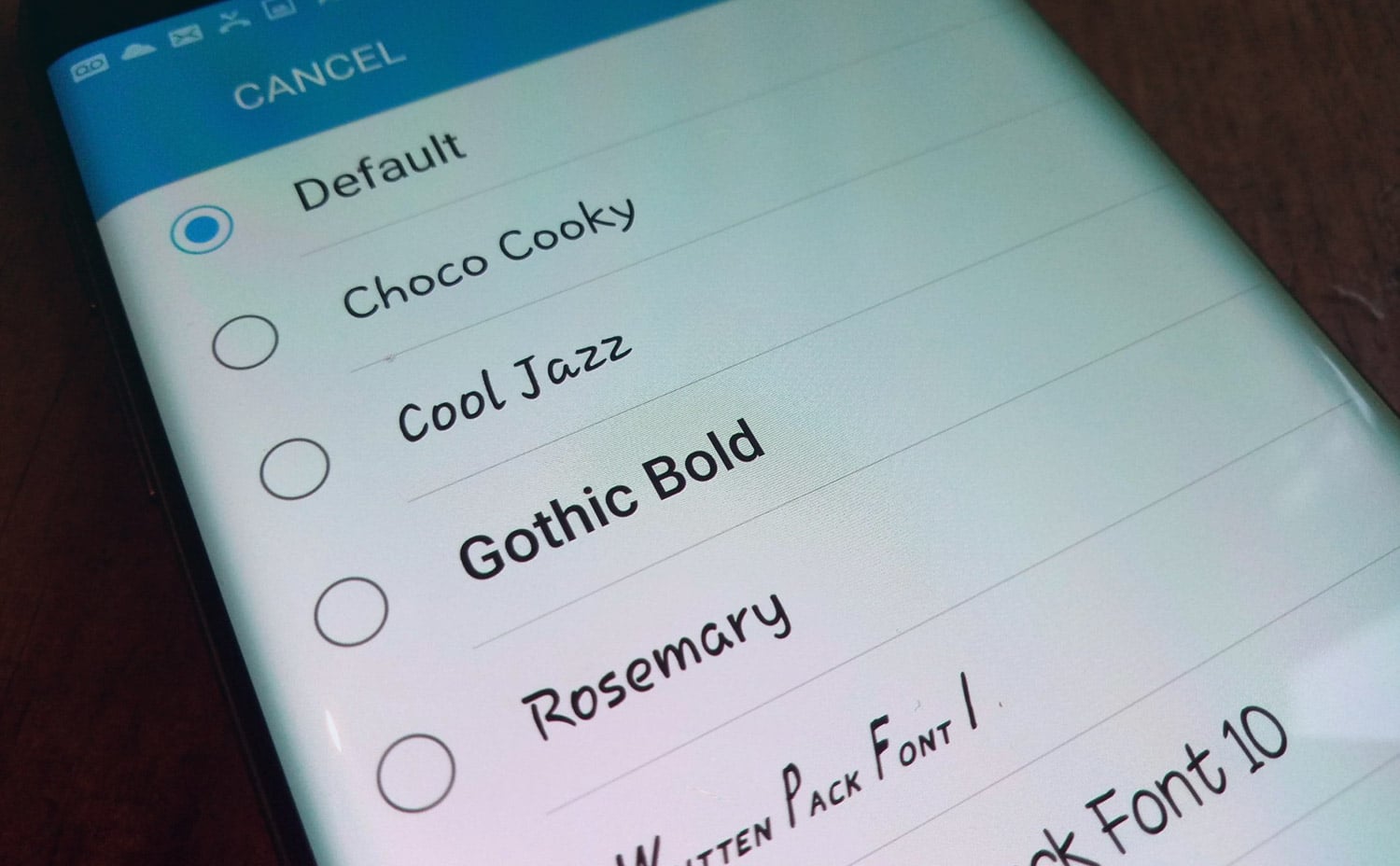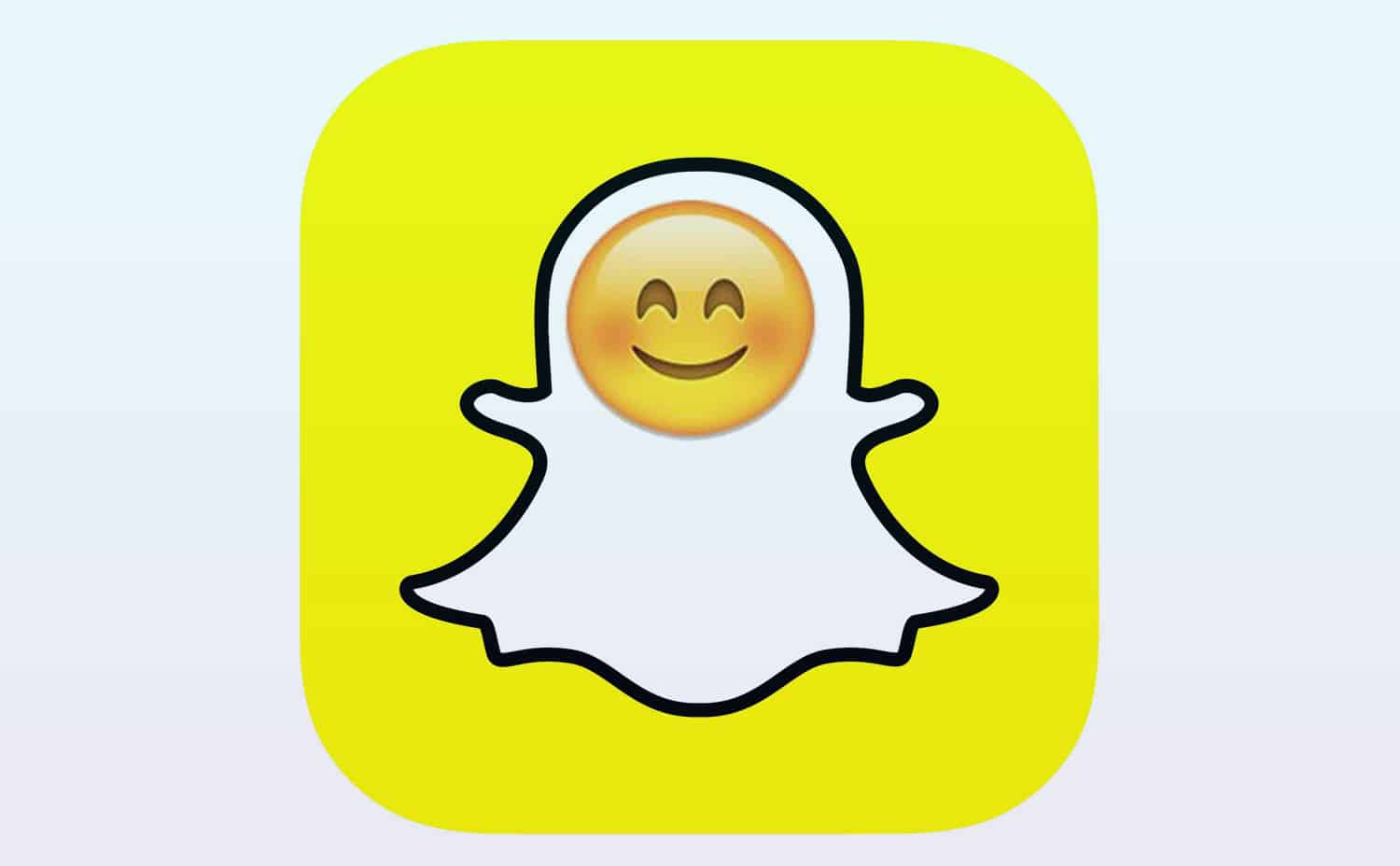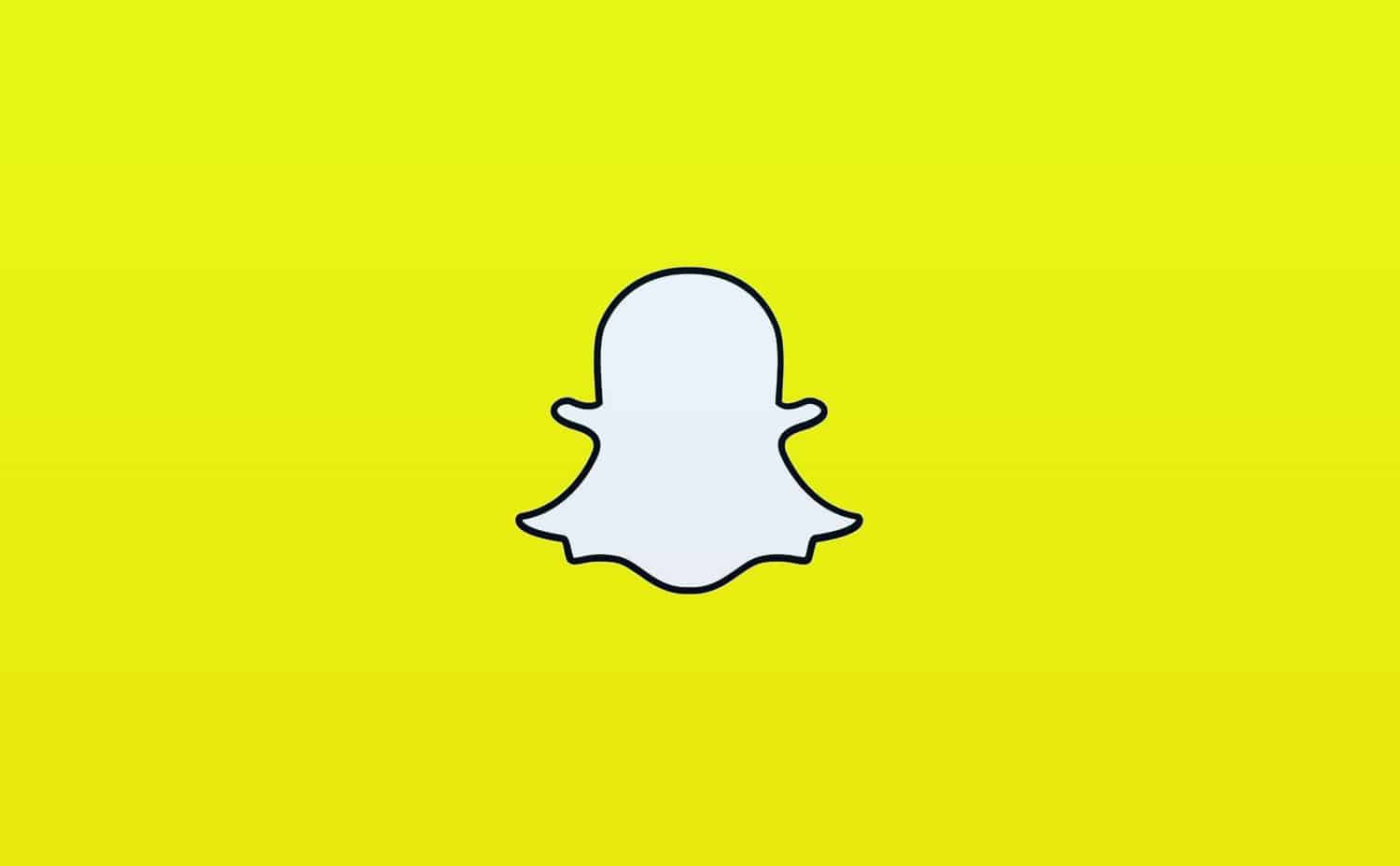كيفية حل مشكلة تعذر الاتصال بالشبكة
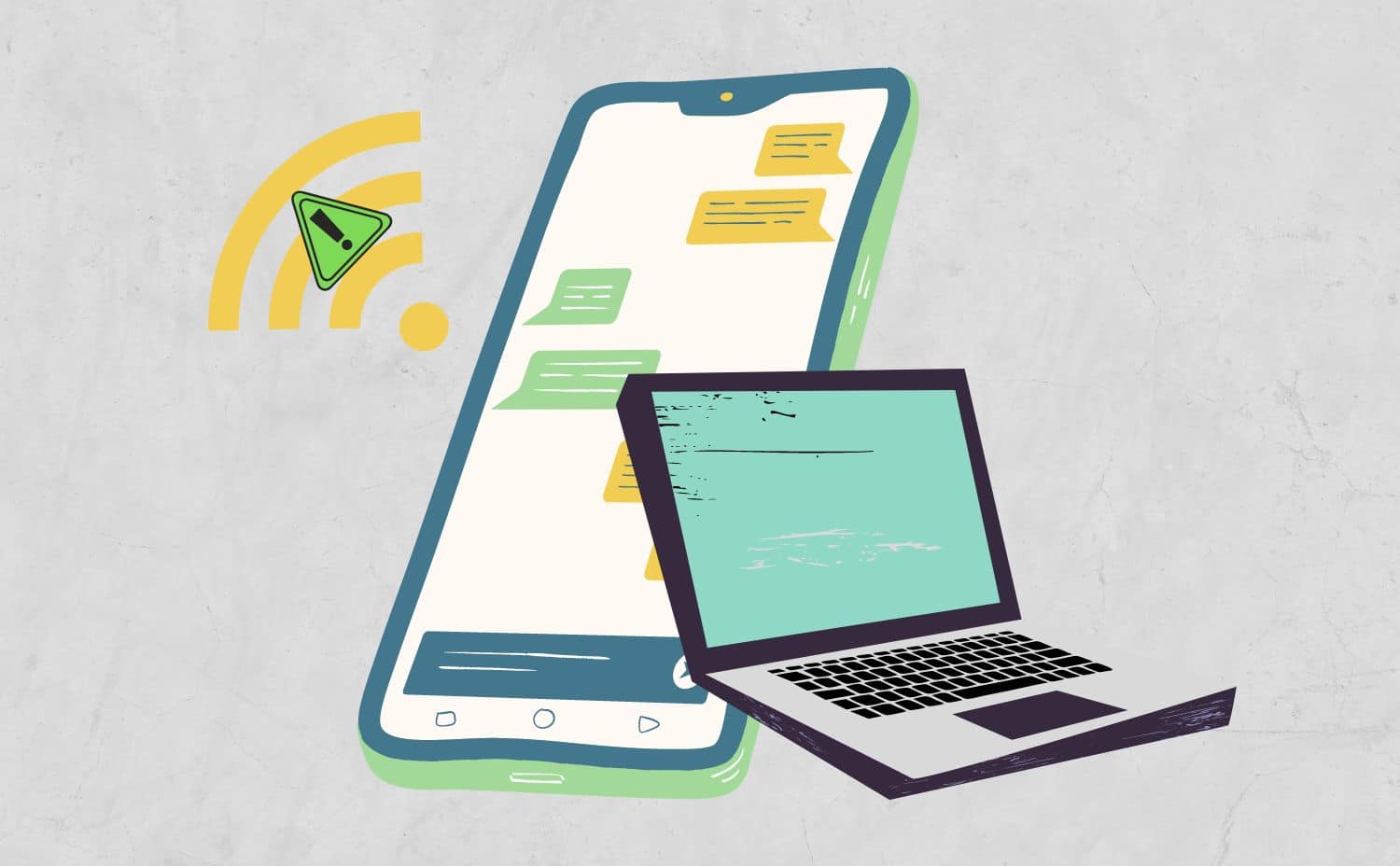
تزداد المشاكل المتعلقة بانقطاع الإنترنت بشكل ملحوظ، وقد تكون هذا الأمر بسبب الراوتر أو الهاتف المحمول أو شبكة الإنترنت، في هذا المقال سوف نوضح أفضل طريقة لحل مشكلة تعذر الاتصال بالشبكة على هواتف أندرويد وهواتف آيفون والكمبيوتر، كما سنوضح جميع الإجراءات اللازمة لحل هذه المشكلة.
كيفية حل مشكلة تعذر الاتصال بالشبكة للاندرويد
لحل مشكلة رفض الاتصال بالشبكة للاندرويد يجب عليك إتباع هذه الخطوات:
1. يجب التحقق من إعدادات الراوتر الخاص بك بالإضافة إلى إعادة تشغيل الراوتر مرة أخري.
- حيث يجب عليك التأكد من أنك متصل بشبكة الواي فاي، ومن المفضل أن يتم حذف الشبكة ثم إعادة الاقتران بها وذلك لإعادة الاتصال بالإنترنت.
- يجب التأكد من أنك في حالة عدم وضع الطيران، حيث أن هذا الوضع يفقدك الاتصال بشبكة الجوال مع فقدان الاتصال بشبكة الواي فاي Wi-Fi.
- من إحدى النقاط التي قد تسبب فقدان الاتصال بالإنترنت، هي أحد المشاكل المتعلقة بالنظام، وحل معظم مشاكل النظام تكمُّن في غلق الهاتف وفتحه مرة أخري، وذلك من خلال الضغط باستمرار على زر التشغيل، حيث سيظهر العديد من الاختيارات، قم بالضغط على زر أو رمز (إعادة التشغيل).
بتنفيذ هذه الخطوات فتكون قد اتخذت خطواتك الأولي لحل مشكلة تعذر الاتصال بالشبكة.
2. يجب عليك تحديد نوع المشكلة.
تتعدد المشكلات المتعلقة بتوقف شبكة الواي فاي Wi-Fi، ولحل هذه المشكلة يجب عليك تحديد نوع المشكلة، والتي تتمثل في إحدى النقاط الثلاثة:
- الراوتر: يجب عليك التأكد من عدم وجود أي أعطال فنية متعلقة بضعف شبكة الإنترنت أو فقده بشكل نهائي، ولحل هذه المشكلة يجب عليك الاتصال بخدمة العملاء التابعة لشركة الإنترنت مثل شركة اتصالات أو فوافون أو we وذلك داخل مصر، كما يجب التأكد من عدم انتهاء باقة الإنترنت.
- الهاتف: توجد بعض المشاكل المتعلقة بإيصال شبكة الواي فاي مع الهواتف، وللتأكد من أن الهاتف لا يوجد به مشكلة، هو محاولة الاتصال بشبكة الواي فاي بواسطة هاتف أخر أو جهاز كمبيوتر، وإذا تم الاتصال بنجاح بدون رفض اتصال الشبكة فيكون المشكلة هنا في الهاتف الخاص بك على الأرجح.
- الشبكة: في كثير من الأحيان تكون مشكلة تعذر الاتصال بالشبكة تكون مرتبطة بشبكة الواي فاي، وللتأكد من ذلك يجب عليك الاتصال بشبكة الواي فاي من خلال هاتف أو كمبيوتر آخر، وإذا تم الاتصال بالشبكة فيكون في الغالب المشكلة في الهاتف الخلوي الخاص بك.
قد وضحنا أهم ثلاث نقاط لتحديد مشكلة تعذر الاتصال بالشبكة، ويجب العلم أنه توجد الكثير من الراوتر محدودة المستخدمين، فيجب عليك الدخول لإعدادات الراوتر للتأكد من عدد مستخدميه، أو تغيير باسورد الواي فاي للتأكد من أن شبكة الإنترنت آمنه ولا يوجد بها مستخدمين أخرين، كما يمكن استخدام أحد البرامج لإدارة شبكة الإنترنت الخاص بك، فيما يلي سوف نوضح حل مشكلة رفض الاتصال بالشبكة.
3. يجب حل مشكلة تعذر الاتصال بالشبكة على حسب نوعها.
في الفقرة السابقة قد حددنا أهم النقاط التي قد تسبب تعذر الاتصال بالشبكة، فيما يلي سوف نوضح طريقة حل كل مشكلة.
حل مشكلة تعذر الاتصال بالشبكة بسبب الهاتف
ولحل مشكلة رفض الاتصال بالشبكة يكون بإجراء بسيط وهو حذف شبكة الواي فاي وإعادة إضافتها مرة أخرى، لحذف شبكة الواي فاي من الهاتف بكون عن طريق اتباع الخطوات:
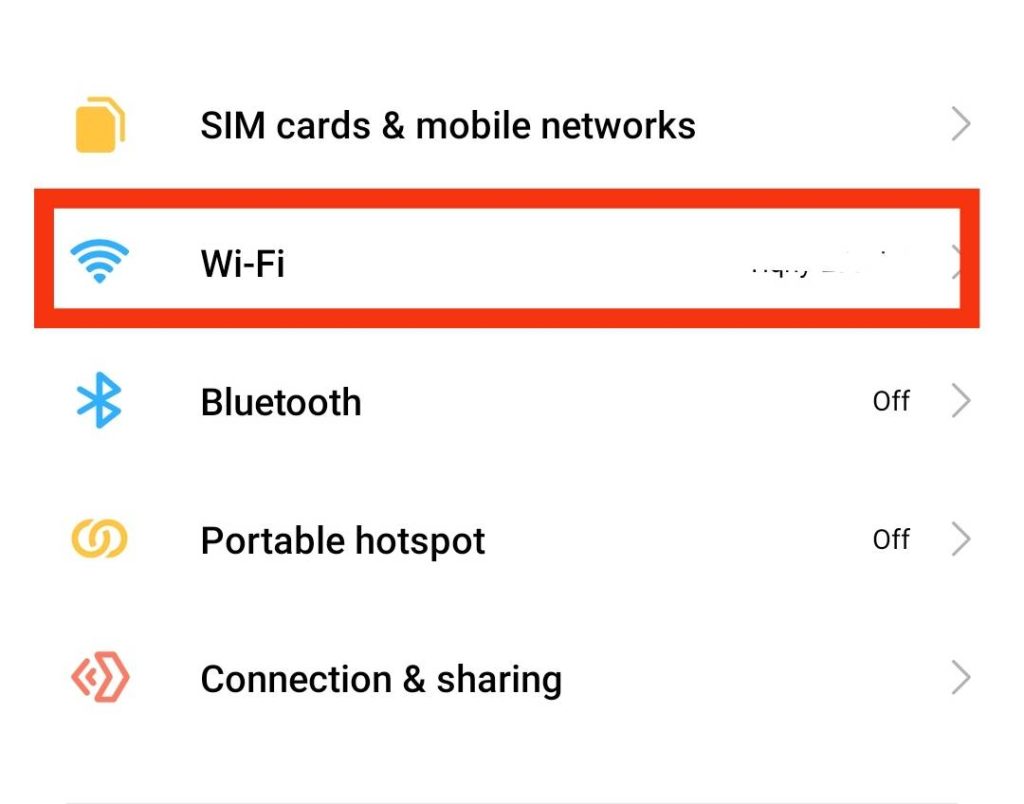
- قم بالدخول إلى قسم الإعدادات على الهاتف.
- قم بالانتقال إلى قسم الشبكة والإنترنت.
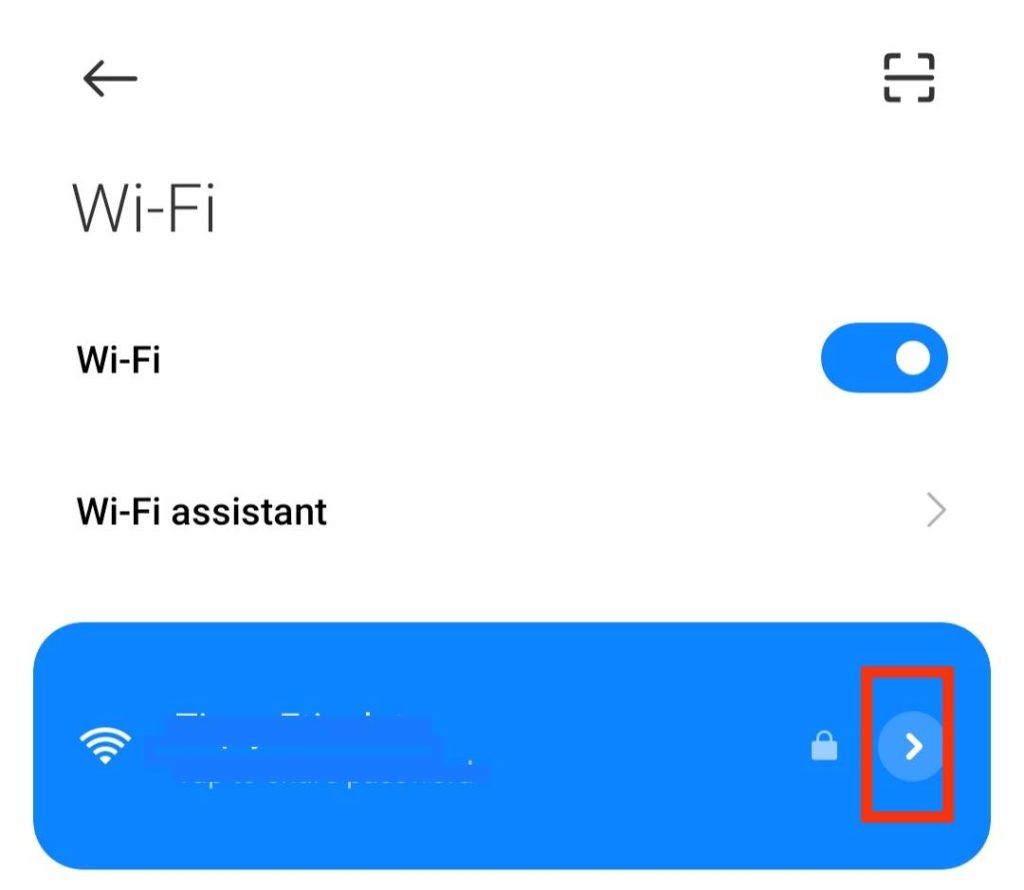
- سوف يظهر لك جميع الشبكات التي يستقبلها الهاتف.
- قد بالدخول لإعدادات الشبكة التي يوجد بها مشكلة.
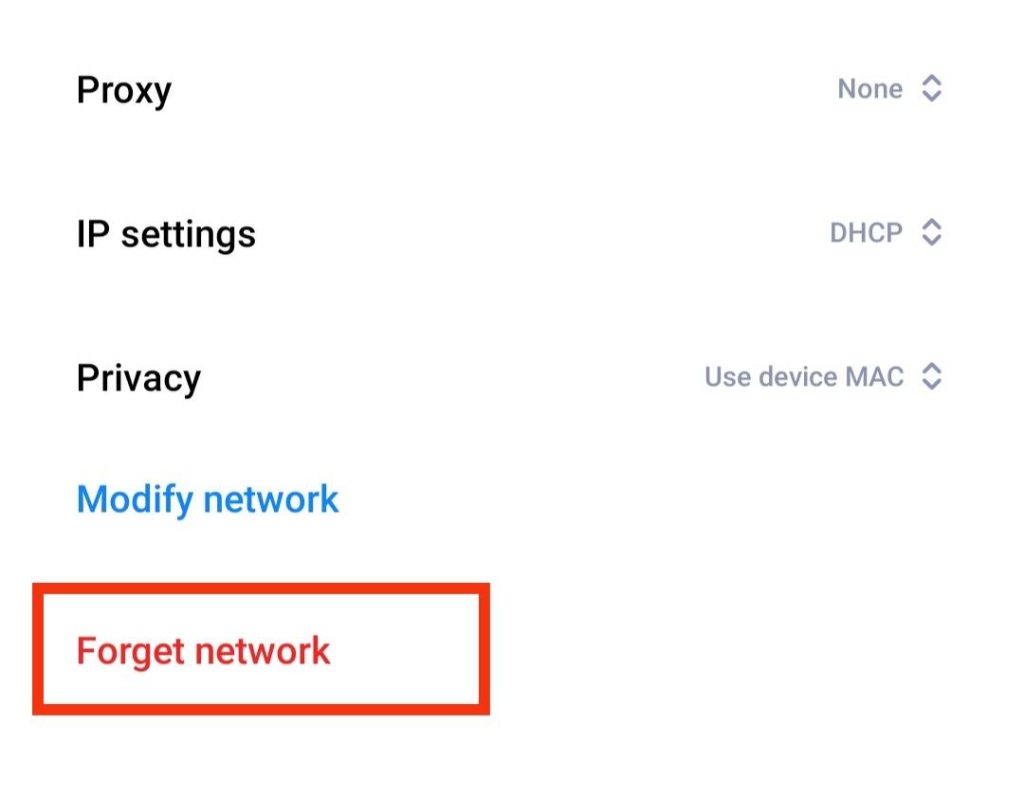
- قم بالضغط على زر (حذف الشبكة).
- قم بالانتظار ما لا يقل عن 10 دقائق.
- ثم إعادة الاتصال بشبكة الواي فاي مرة أخري، وذلك عن طريق إضافة اسم الشبكة وكلمة المرور.
يوجد طريقة أخرى لحل مشكلة تعذر الاتصال بالشبكة وهي عن طريق معرفة التطبيقات التي قد تتسبب في انقطاع الإنترنت، ولحل هذه المشكلة عن طريق تفعيل نظام الوضع الأمن، ويكون عن طريق اتباع هذه الخطوات:
- قم بالضغط باستمرار على زر إيقاف التشغيل ثم اللمس على الشاشة.
- سوف يظهر لك وضع تفعيل الوضع الأمن، والذي يكون متواجد أسفل الشاشة.
- قم بالاتصال بالإنترنت، وسوف يكشف لك الوضع الأمن عن التطبيقات التي تم تنزيلها مؤخرا والتي قد تسبب مشكلة انقطاع الإنترنت، والتي يجب حذفها.
- قم بإعادة تشغيل الهاتف مرة أخري وذلك لإلغاء تفعيل الوضع الأمن.
حل مشكلة تعذر الاتصال بالشبكة بسبب الواي فاي Wi‑Fi
يجب عليك التأكد من أن الاتصال بشبكة الواي فاي تم تفعيله على الهاتف، وذلك من خلال:
- انتقل إلى الإعدادات في الهاتف.
- قم الانتقال الواي فاي، ثم التأكد من أن الهاتف متصل بشبكة الواي فاي بشكل فعال.
- في حالة إذا ظهر الهاتف في وضع (قيد التفعيل) قم بفصل الشبكة وإعادة تفعيلها.
حل مشكلة تعذر الاتصال بالشبكة بسبب الراوتر
يجب عليك التأكد من أن الراوتر الخاص بك يعمل بشكل صحيح، وللتأكد من ذلك، يجب عليك الإتباع بهذه الخطوات:
- قم بنزع سلك الكهرباء الخاص بالراوتر من منفذ الطاقة، ثم الانتظار لمدة لا تقل عن 5 دقائق.
- يجب التأكد من أن جميع أسلاك الكهرباء وأسلاك الإنترنت لا يوجد بها مشاكل فنية.
- قم بتوصيل الكهرباء في الراوتر ثم التأكد من أن جميع مصابيح المودم أو مصابيح الراوتر تعمل بشكل فعال.
- في حالة أن مصابيح الراوتر لم تعمل فهذا يدل على أنه يوجد مشكلة في شبكة الإنترنت.
- يجب عليك الاتصال بخدمة العملاء التابعة لخدمة الإنترنت وتوضيح المشكلة، وسوف يتم حلها خلال ساعات.
لا ينصح بالتعديل على إعدادات الراوتر إلا في حالة طلب مسئولي خدمة العملاء ذلك، حتى لا تتسبب في انقطاع الإنترنت بشكل تام.
كيفية حل مشكلة تعذر الاتصال بالشبكة للايفون
تعتبر مشاكل تعذر الاتصال بشبكة الواي فاي للايفون من المشاكل النادرة والمزعجة التي قد تواجه مستخدمي آيفون، في هذا الجزء من المقال سوف نوضح حل مشكلة تعذر الاتصال بالشبكة للايفون وتكون على النحو التالي:

- يجب عليك التأكد من أن الراوتر تم تشغيله، وأن هاتفك الايفون في نطاق حدود شبكة الواي فاي، في حالة إذا كان الإنترنت ضعيف فيجب عليك الحصول على مقوي شبكة الواي فاي.
- قم بالتأكد من تفعيل ميزة الاتصال بشبكة الواي فاي عبر الهاتف.
- قم بإدخال اسم الشبكة وكلمة المرور وذلك في حالة عدم الاتصال بالشبكة.
- في حالة ظهرت رسالة (لا يوجد اتصال إنترنت) يجب التأكد من أنه لا يوجد مشاكل متعلقة بالراوتر مثل مشاكل متعلقة بالكابلات أو التوصيلات.
- بعد ذلك قم بإعادة تشغيل الهاتف مرة أخرى، بهذه الطريقة سوف يتم حل مشكلة تعذر الاتصال بالشبكة للايفون.
حل مشكلة تعذر الاتصال بالشبكة لاب توب
في الغالب يكون الأخطاء المسببة لرفض الاتصال بالشبكة على الكمبيوتر أو اللاب توب، تكون نفس الأخطاء المتواجدة على الهاتف المحمول، فيجب عليك التأكد أنه لا يوجد مشاكل خارجية تسبب انقطاع الإنترنت مثل وجود توصيلات في أسلاك الراوتر.
ولحل مشكلة تعذر الاتصال بالشبكة للاب توب يكون عن طريق التأكد من أن اللاب توب الخاص بك لا يوجد به مشاكل، ويكون ذلك عن طريق اتباع هذه الخطوات:
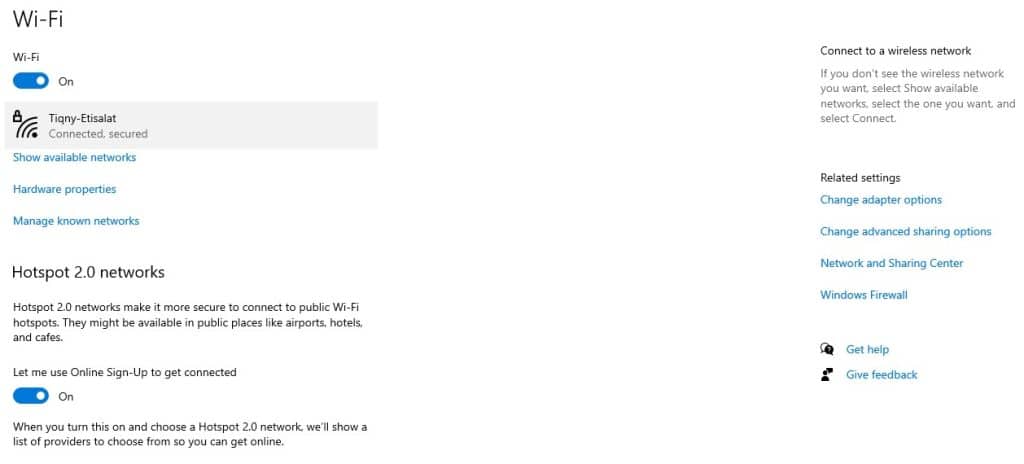
- قم بالضغط على زر (ابدأ Start).
- قم بالانتقال إلى قسم الإعدادات، باستخدام محرك البحث في قسم الإعدادات قم بالبحث عن Wifi.
- قم بتحديد النظام، ثم اكتشاف الأخطاء وإصلاحها.
في حالة أن المشكلة ما زالت مستمرة فيجب عليك التواصل مع خدمة العملاء لشركة مايكروسوفت في حالة استخدامك لنظام ويندوز.
في النهاية، يوجد الكثير من المشاكل المتعلقة بانقطاع الإنترنت، يوجد منها متعلق بالراوتر وأخري مرتبطة بالجهاز الخاص بك سواء كان كمبيوتر أو هاتف محمول، في النهاية قد وضحنا كيفية حل مشكلة تعذر الاتصال بالشبكة للهاتف المحمول سواء كان ذلك لنظام التشغيل أندرويد أو نظام التشغيل ايفون والكمبيوتر أيضاً.